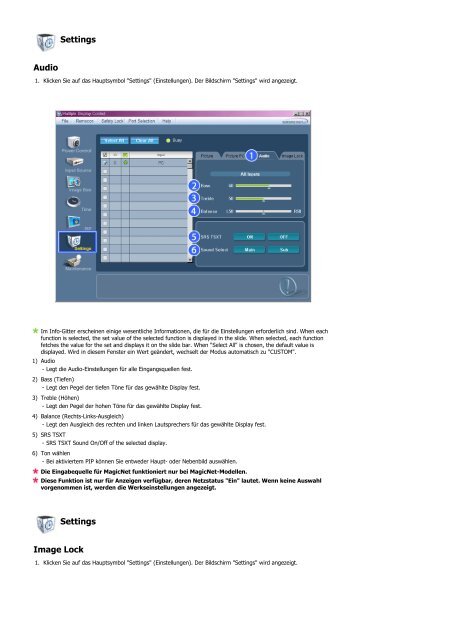SyncMaster 400PXn/400PX /460PXn/460PX
SyncMaster 400PXn/400PX /460PXn/460PX
SyncMaster 400PXn/400PX /460PXn/460PX
Sie wollen auch ein ePaper? Erhöhen Sie die Reichweite Ihrer Titel.
YUMPU macht aus Druck-PDFs automatisch weboptimierte ePaper, die Google liebt.
Audio<br />
Settings<br />
1. Klicken Sie auf das Hauptsymbol "Settings" (Einstellungen). Der Bildschirm "Settings" wird angezeigt.<br />
Im Info-Gitter erscheinen einige wesentliche Informationen, die für die Einstellungen erforderlich sind. When each<br />
function is selected, the set value of the selected function is displayed in the slide. When selected, each function<br />
fetches the value for the set and displays it on the slide bar. When "Select All" is chosen, the default value is<br />
displayed. Wird in diesem Fenster ein Wert geändert, wechselt der Modus automatisch zu "CUSTOM".<br />
1) Audio<br />
- Legt die Audio-Einstellungen für alle Eingangsquellen fest.<br />
2) Bass (Tiefen)<br />
- Legt den Pegel der tiefen Töne für das gewählte Display fest.<br />
3) Treble (Höhen)<br />
- Legt den Pegel der hohen Töne für das gewählte Display fest.<br />
4) Balance (Rechts-Links-Ausgleich)<br />
- Legt den Ausgleich des rechten und linken Lautsprechers für das gewählte Display fest.<br />
5) SRS TSXT<br />
- SRS TSXT Sound On/Off of the selected display.<br />
6) Ton wählen<br />
- Bei aktiviertem PIP können Sie entweder Haupt- oder Nebenbild auswählen.<br />
Die Eingabequelle für MagicNet funktioniert nur bei MagicNet-Modellen.<br />
Diese Funktion ist nur für Anzeigen verfügbar, deren Netzstatus "Ein" lautet. Wenn keine Auswahl<br />
vorgenommen ist, werden die Werkseinstellungen angezeigt.<br />
Settings<br />
Image Lock<br />
1. Klicken Sie auf das Hauptsymbol "Settings" (Einstellungen). Der Bildschirm "Settings" wird angezeigt.